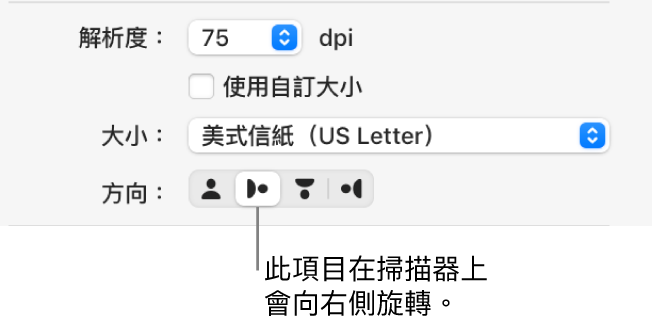修改此控制項目會使頁面自動更新

在 Mac 上的「影像擷取」中掃描影像
將掃描器連接到 Mac 後,使用「影像擷取」來掃描影像。如果你的掃描器具有自動文件送紙匣,則可以一次掃描多個頁面。如果你有平台掃描器,則可以掃描多個影像、拉直校正掃描平台上發生彎曲的部分,並將每個影像儲存到其專屬的檔案中。
將掃描器連接到你的電腦,然後啟用掃描器。
在 Mac 上的「影像擷取」App
 中,從「裝置」或「共享」列表中選取掃描器。
中,從「裝置」或「共享」列表中選取掃描器。若你沒有在列表中看到你的掃描器,請參閱:設定掃描器。
掃描影像。
如果你的掃描器具備自動文件送紙匣或平台掃描器,請參閱:使用掃描器掃描影像或文件。
【提示】部分掃描器會表示如何在掃描器上放置項目,讓你掃描項目前可在掃描器上調整。如果你沒有在「掃描器」視窗中看到「方向」按鈕,請取消選取「使用自訂大小」。